- 系统
- 教程
- 软件
- 安卓
时间:2020-06-15 来源:u小马 访问:次
按键精灵怎么查找屏幕坐标?按键精灵是一款非常好用的可模拟键盘鼠标操作的编程软件。使用按键精灵解放双手,内置了多种命令,提供全界面化的操作支持动作录制和回放功能,还有强大的插件功能供用户选择。下面小编就给大家分享在按键精灵查找屏幕坐标的方法介绍,需要的小伙伴快来看看吧!
方法步骤:
们需要先打开按键精灵,打开或者新建一个脚本
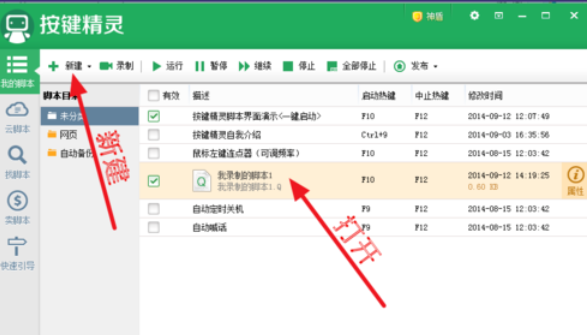
然后我们点击上方的【抓抓】
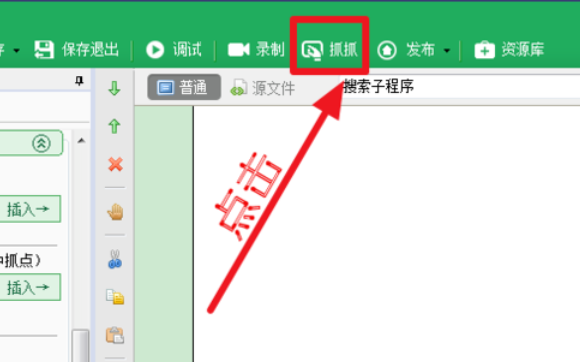
接着就会出现抓抓工具,点击【图像】
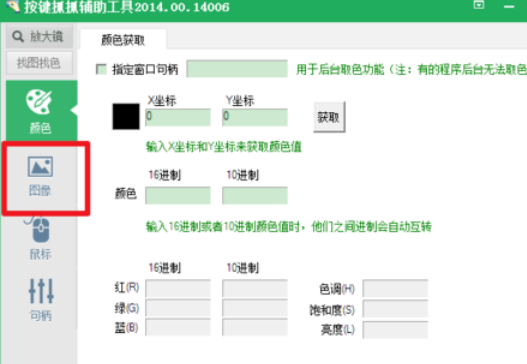
这时我们打开需要确定坐标的窗口,点击【截屏】
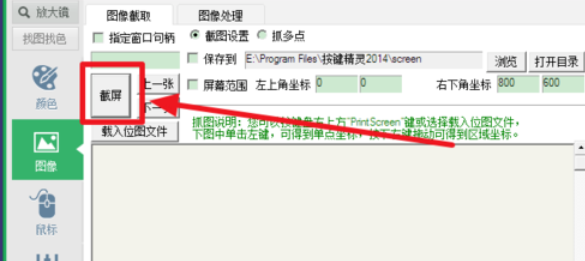
就会将整个屏幕截取下来了,然后找到需要确定位置的地方,选择将坐标添加到点1,,如果有多个坐标,可以分别加入到点2,3……
(这里截取的是桌面,那个图标就是要找的点)
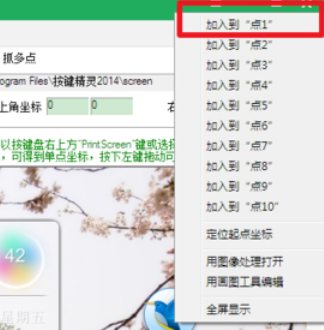
在放大镜中可以看到点的坐标
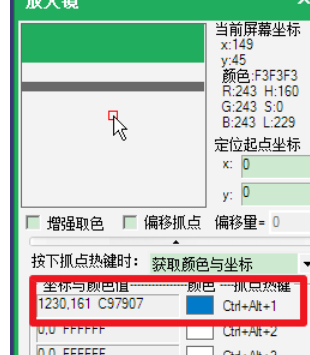
这时候关闭抓抓,在脚本的编辑界面,点击【鼠标命令】
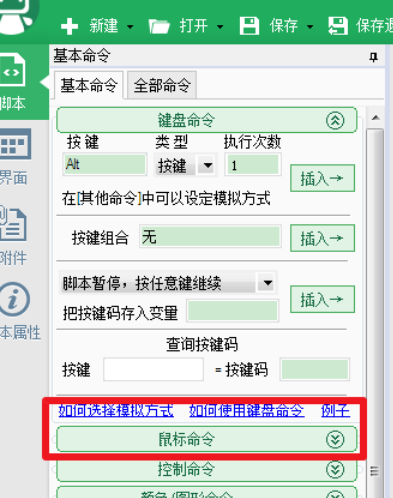
可以看到刚才找到的点1,2,3……,点击【插入】
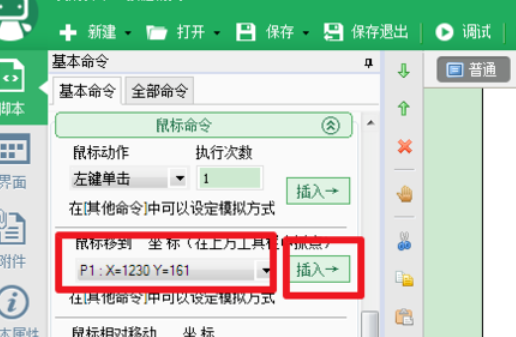
最后我们就输入了将鼠标移动到刚才那点位置的命令了
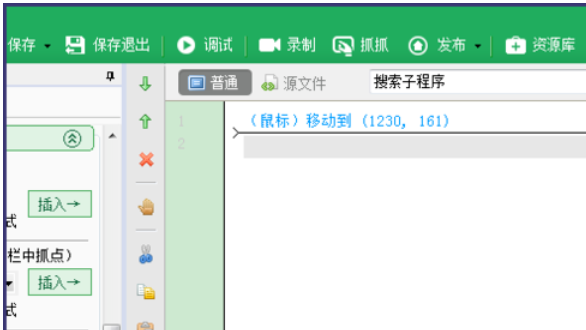
以上就是小编和大家分享的关于按键精灵查找屏幕坐标的具体解决方法,感兴趣用户可以跟着以上步骤试一试,希望以上教程可以帮到大家,关注Win10镜像官网精彩资讯教程不间断。





